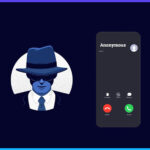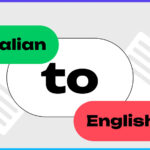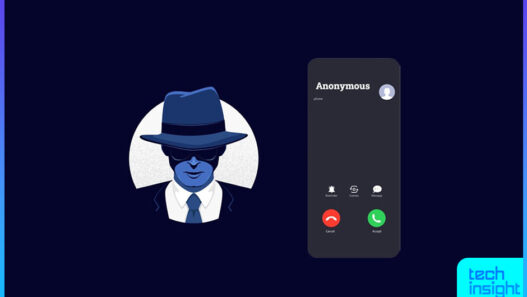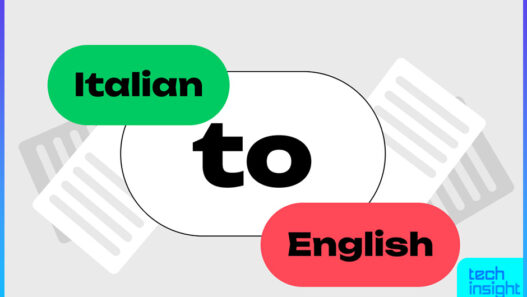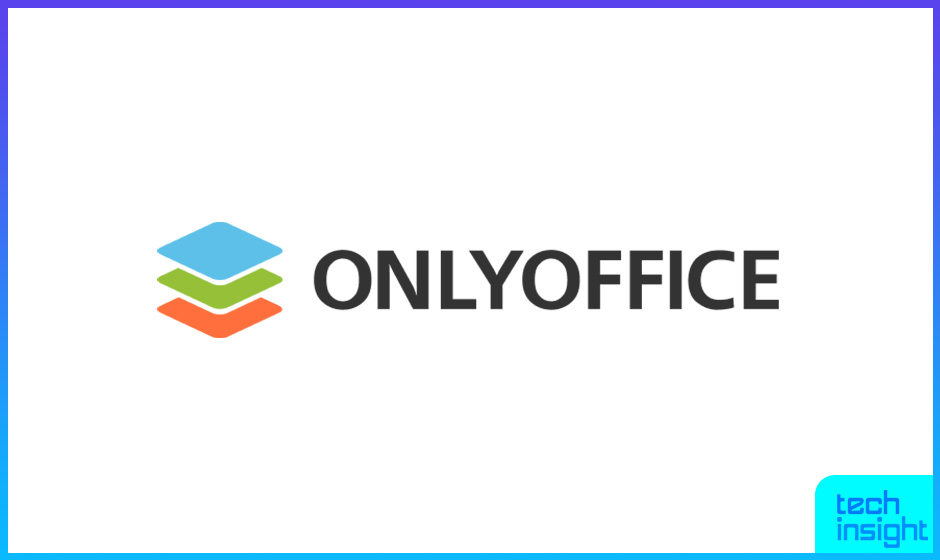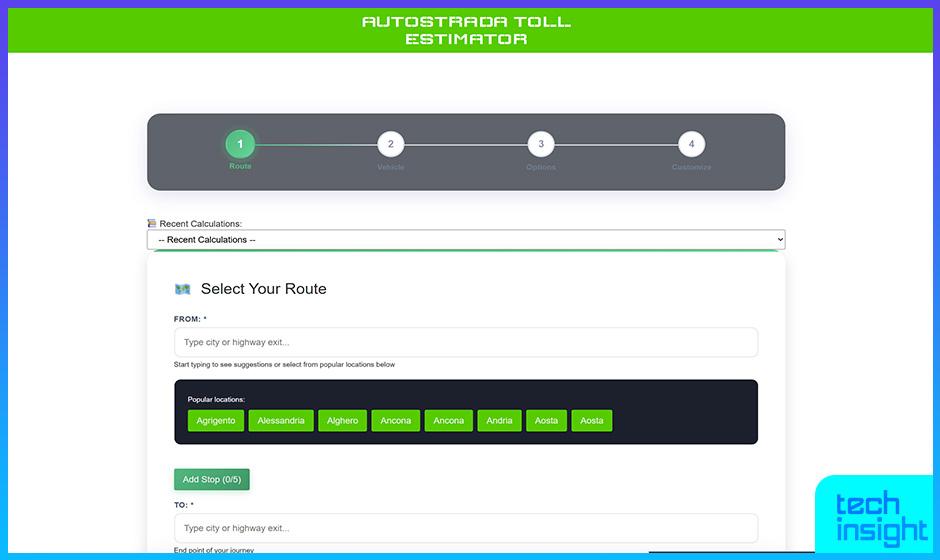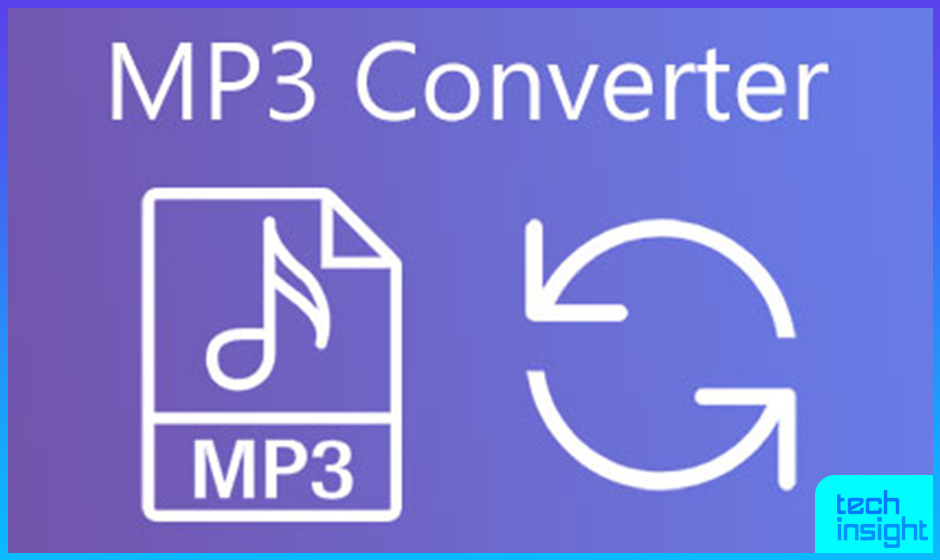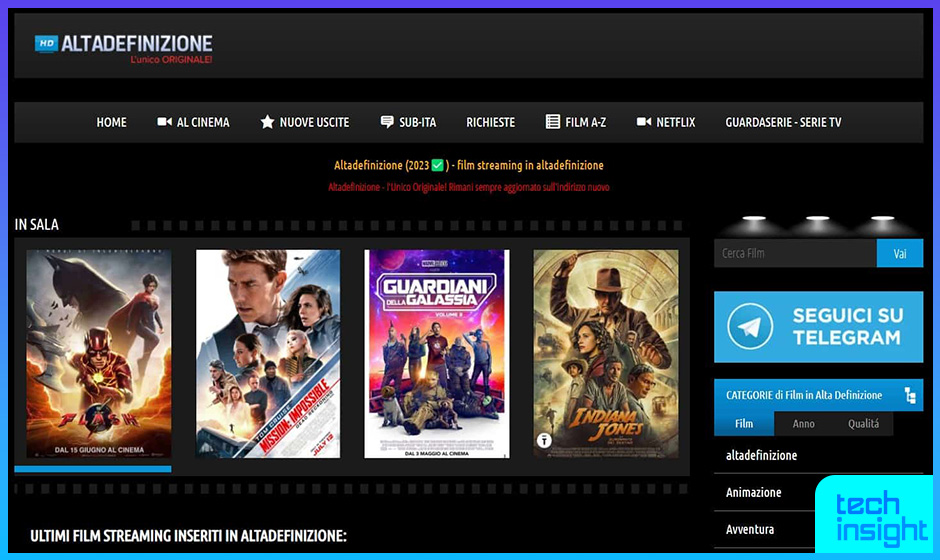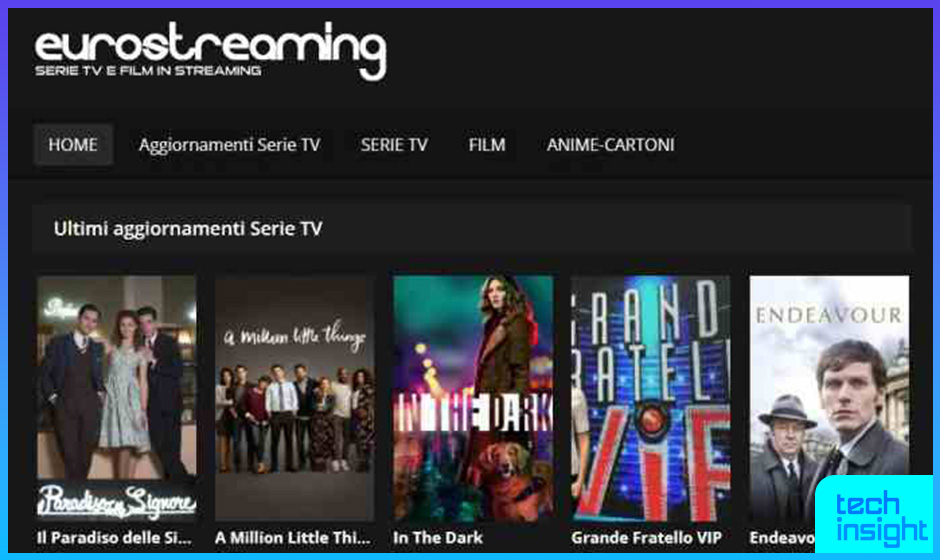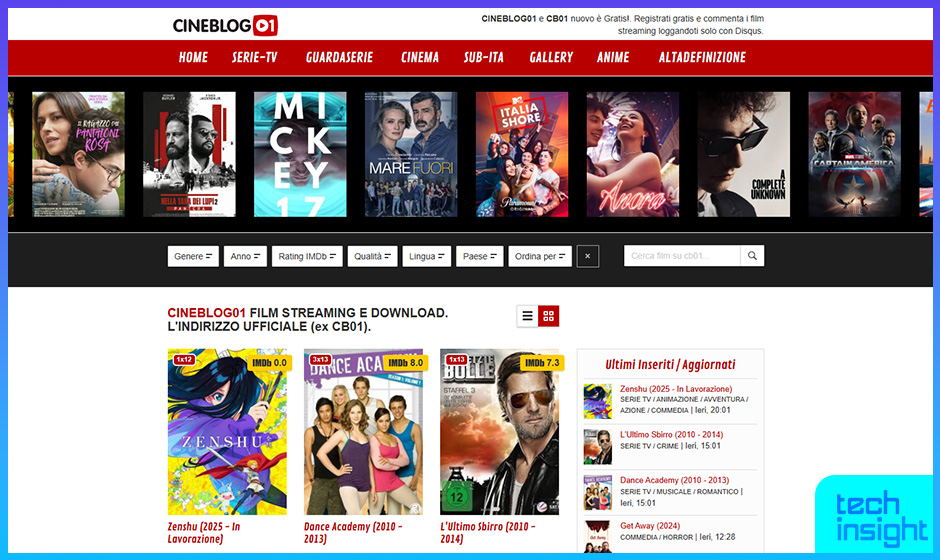Sei alla ricerca di una suite per ufficio potente, gratuita e aggiornata con le ultime innovazioni? Dal 30 gennaio 2023, ONLYOFFICE 7.3 è la risposta concreta alle tue esigenze di produttività. Questa nuova release, sviluppata da Ascensio System, introduce una serie di funzionalità avanzate che la consolidano come una delle migliori alternative gratuite a Microsoft Office.
Dall’assegnazione di ruoli specifici negli moduli digitali all’introduzione degli oggetti SmartArt, passando per miglioramenti cruciali in sicurezza e calcolo, ONLYOFFICE 7.3 è progettato per ottimizzare il tuo flusso di lavoro. In questa guida completa, esploreremo nel dettaglio ogni novità, spiegandoti come sfruttarla al massimo.
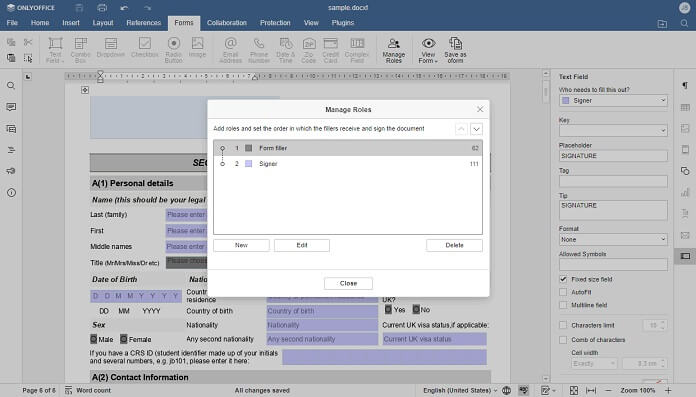
Moduli Digitali: Assegnazione Avanzata dei Ruoli Utente
Una delle innovazioni più significative di ONLYOFFICE 7.3 riguarda la collaborazione sui moduli digitali. La nuova funzione di assegnazione dei ruoli permette di definire permessi granulari per ogni collaboratore. Questo significa che, quando crei un modulo in formato DOCXF, puoi decidere esattamente cosa ogni utente può fare: alcuni potranno compilare campi specifici, altri potranno solo revisionare il contenuto, mentre a terzi potrai concedere il permesso esclusivo di apporre una firma digitale.
Questa granularità elimina il caos e gli errori, garantendo che ogni partecipante interagisca con il documento secondo le proprie responsabilità. Per accedere a questa opzione, naviga nella scheda Moduli all’interno di un file DOCXF, poi nel menu Campi disponibili e seleziona Gestisci ruoli. È uno strumento indispensabile per team che lavorano su documenti legali, contratti o moduli amministrativi complessi.
Come Assegnare un Ruolo in Pratica
- Apri un documento DOCXF in ONLYOFFICE 7.3.
- Clicca sulla scheda Moduli nella barra dei menu superiore.
- Seleziona Campi disponibili e poi Gestisci ruoli.
- Aggiungi gli utenti e assegna a ciascuno il ruolo desiderato (es. Compilatore, Revisore, Firmatario).
- Salva le impostazioni e condividi il modulo. Ogni utente vedrà solo le azioni consentite.
Inserimento di Oggetti SmartArt in Documenti, Fogli e Presentazioni
Finalmente, ONLYOFFICE 7.3 colma un gap importante con la suite di Microsoft introducendo il supporto completo per gli oggetti SmartArt. Mentre in precedenza era possibile solo modificare elementi SmartArt esistenti, ora puoi crearne di nuovi da zero direttamente all’interno di documenti di testo, fogli di calcolo e presentazioni. Questa funzione trasforma la creazione di diagrammi e rappresentazioni visive in un processo intuitivo e veloce, ideale per visualizzare processi, gerarchie e relazioni in modo professionale.
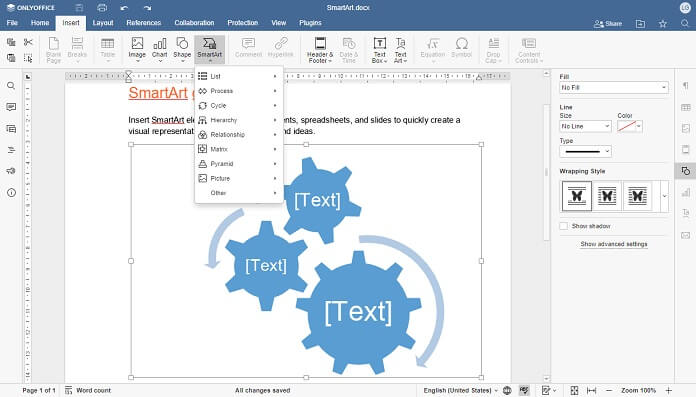
La funzione è accessibile dal menu Inserisci e offre otto categorie principali per organizzare al meglio le tue idee:
- Lista: Per elenchi visuali ordinati.
- Processo: Per illustrare fasi sequenziali.
- Ciclo: Per processi continui e ricorrenti.
- Gerarchia: Per organigrammi e strutture ad albero.
- Relazione: Per mostrare connessioni tra concetti.
- Matrice: Per dati organizzati in quadranti.
- Piramide: Per rappresentazioni proporzionali.
- Immagine: Per diagrammi arricchiti con foto.
Protezione dei Documenti: Controlli Granulari sulla Modifica
La sicurezza dei dati è una priorità assoluta, e ONLYOFFICE 7.3 lo sa bene. Oltre alla classica protezione tramite password, la nuova versione estende le opzioni di protezione dei documenti con controlli fini sulle azioni consentite. Non ti limiti più a rendere un file di sola lettura; puoi ora decidere se permettere commenti, se consentire la compilazione di moduli o se bloccare qualsiasi modifica eccetto la firma digitale.
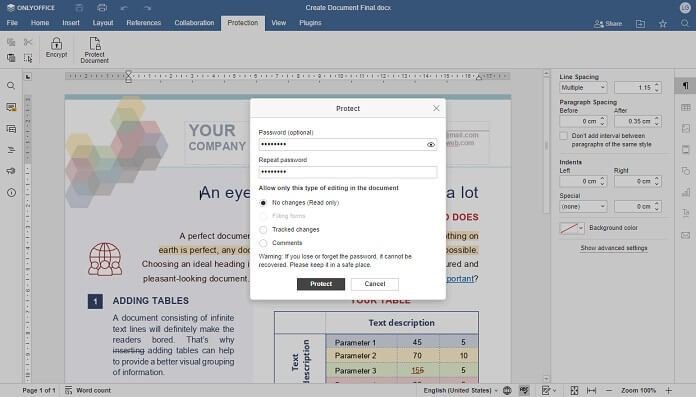
Questa flessibilità è cruciale in ambienti collaborativi dove è necessario un audit trail chiaro di chi ha fatto cosa. Per utilizzare queste impostazioni, vai sul menu principale Protezione e configura le restrizioni in base alle tue esigenze specifiche. È perfetto per inviare documenti a clienti o colleghi di cui ti fidi per la revisione, ma non per alterazioni sostanziali.
Editor di Equazioni Matematiche con Supporto Unicode e LaTeX
Per studenti, ricercatori e professionisti STEM, ONLYOFFICE 7.3 porta una novità rivoluzionaria: il supporto per la scrittura di equazioni matematiche utilizzando sia la codifica Unicode che il linguaggio LaTeX. Questo potenzia notevolmente l’editor di testo, rendendolo adatto alla stesura di paper scientifici, relazioni tecniche e documentazione complessa senza dover ricorrere a software esterni.
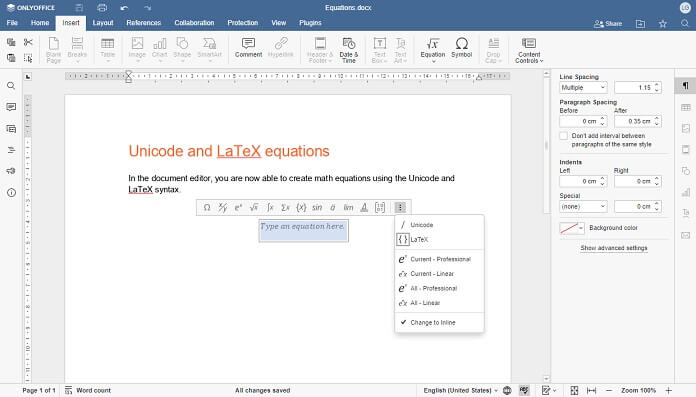
Come Inserire un’Equazione in LaTeX o Unicode
- Posiziona il cursore nel punto dove vuoi inserire l’equazione.
- Clicca sul menu Inserisci e seleziona la voce Equazione.
- Scegli una formula preimpostata o iniziane una da zero.
- Clicca sull’icona dei tre puntini per aprire il menu formato.
- Seleziona Unicode o LaTeX in base alla tua preferenza o necessità.
- Completa l’equazione utilizzando la sintassi corretta.
Questa feature posiziona ONLYOFFICE come un competitor serio nel mercato accademico e scientifico.
Watch Window: Controllo Assoluto sui Fogli di Calcolo
Lavori con fogli di calcolo enormi e complessi? La Watch Window (Finestra di controllo) di ONLYOFFICE 7.3 è la funzione che aspettavi. Questo strumento elimina uno dei maggiori punti di frustrazione: il dover scorrere continuamente tra fogli e celle per monitorare i valori e i risultati di formule specifiche. La Watch Window ti permette di aggiungere celle critiche a una finestra di controllo fluttuante, che rimane sempre visibile sullo schermo indipendentemente dalla tua posizione nel foglio di lavoro.
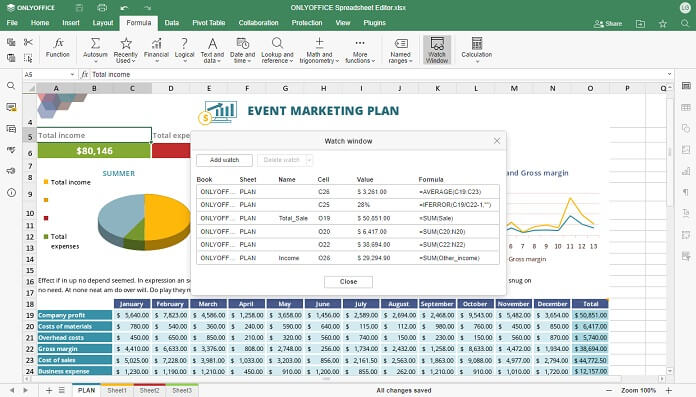
Per attivarla, apri un foglio di calcolo e naviga nel menu Formula. Qui troverai la voce Watch Window. Clicca su “Aggiungi” e seleziona la cella che desideri monitorare. Vedrai in tempo reale il suo valore aggiornarsi, un vero e proprio salva-tempo per l’analisi finanziaria, il reporting e il data tracking.
Scorciatoie da Tastiera per Incolla Speciale nelle Presentazioni
L’efficienza spesso risiede nei dettagli. Per gli utenti che creano presentazioni di frequente, ONLYOFFICE 7.3 introduce nuove scorciatoie da tastiera dedicate alla funzione Incolla speciale. Questa ottimizzazione permette di velocizzare notevolmente il processo di composizione delle slide, evitando di dover navigare nei menu con il mouse per incollare contenuti con formattazione specifica.
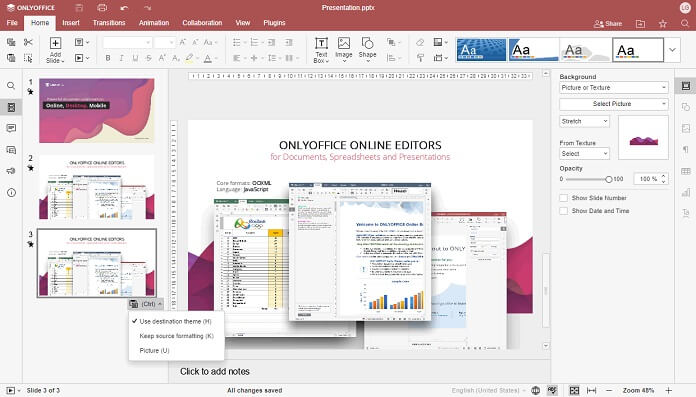
Sebbene le combinazioni di tasti specifiche possano variare leggermente in base al sistema operativo, questa attenzione alle scorciatoie da tastiera dimostra l’impegno di ONLYOFFICE nel migliorare l’esperienza utente per i power user. È un piccolo ma significativo passo verso un workflow più fluido e professionale.
Come Scaricare e Installare ONLYOFFICE 7.3
Installare ONLYOFFICE 7.3 è un processo semplice e rapido. La suite è disponibile per tutti i principali sistemi operativi, inclusi Windows, macOS e Linux. Puoi scaricare l’installatore direttamente dal sito web ufficiale di ONLYOFFICE. In alternativa, se utilizzi un server privato, puoi aggiornare la tua istanza di ONLYOFFICE Docs alla versione 7.3 per sfruttare tutte queste novità anche in modalità collaborativa online.
La versione desktop è completamente gratuita e non open core, il che significa che avrai accesso a tutte le funzionalità senza costi nascosti.
Conclusioni: Perché Scegliere ONLYOFFICE 7.3
ONLYOFFICE 7.3 non è un semplice aggiornamento, ma un salto di qualità sostanziale. Con funzioni come l’assegnazione dei ruoli nei moduli, gli SmartArt e la Watch Window, si posiziona come una suite per ufficio professionale, sicura e incredibilmente versatile. Che tu sia uno studente, un libero professionista o il responsabile IT di un’azienda, queste novità offrono strumenti concreti per aumentare la produttività e la sicurezza dei tuoi documenti. Scaricalo oggi stesso e sperimenta in prima persona come una alternativa a Microsoft Office possa essere non solo gratuita, ma anche all’avanguardia.